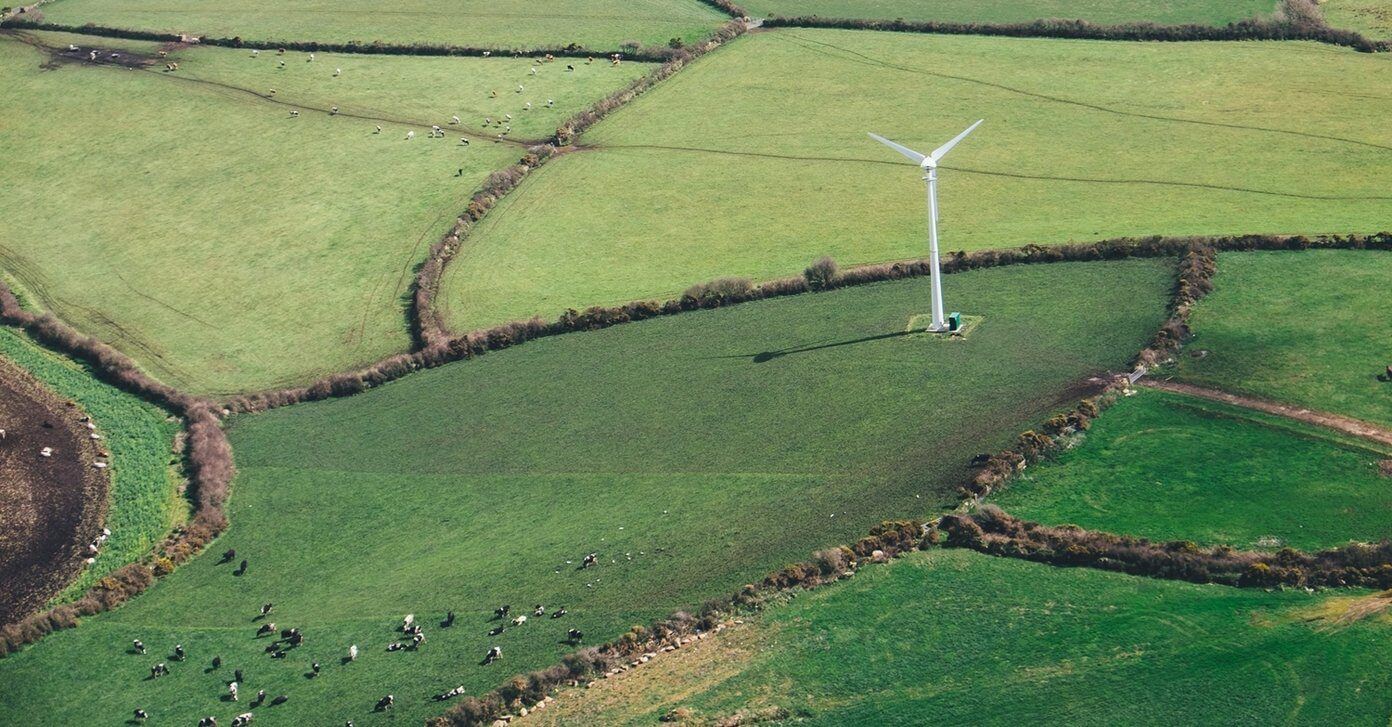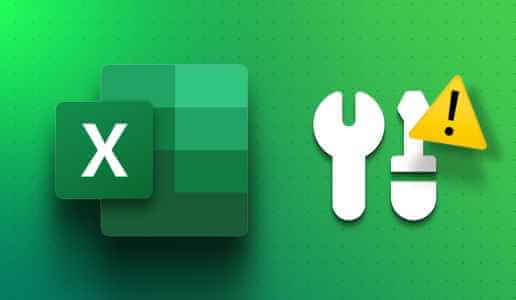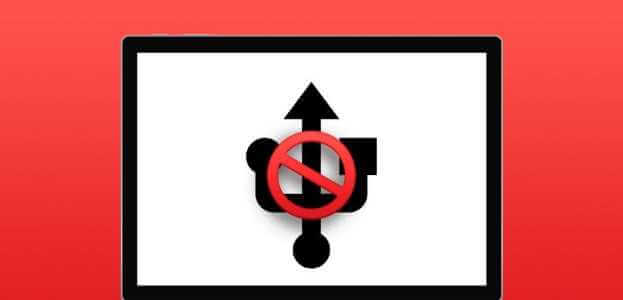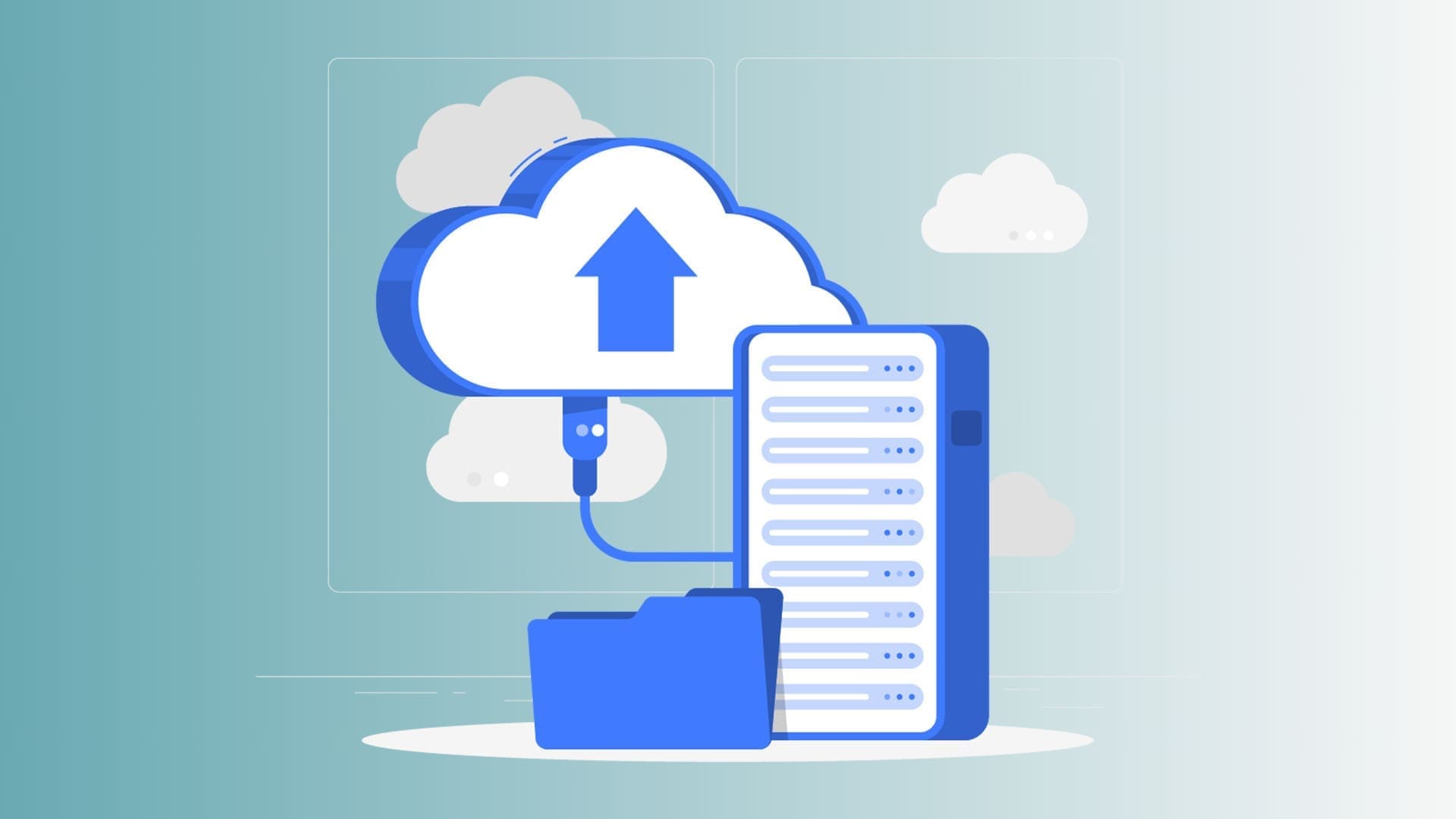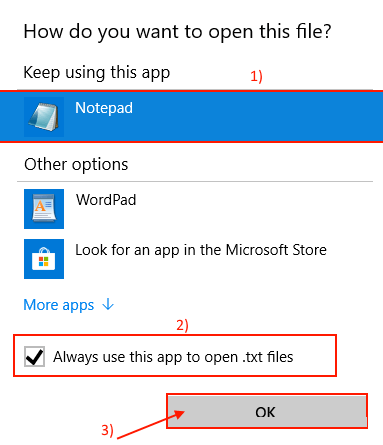Windows má nativní aplikaci pro fotoaparát, která eliminuje potřebu aplikace třetí strany k pořizování fotografií a videí. Někteří uživatelé se však při kliknutí a uložení obrázku pomocí aplikace Fotoaparát potýkají s chybou „Nepodařilo se vytvořit soubor pro zachycení obrázku“.
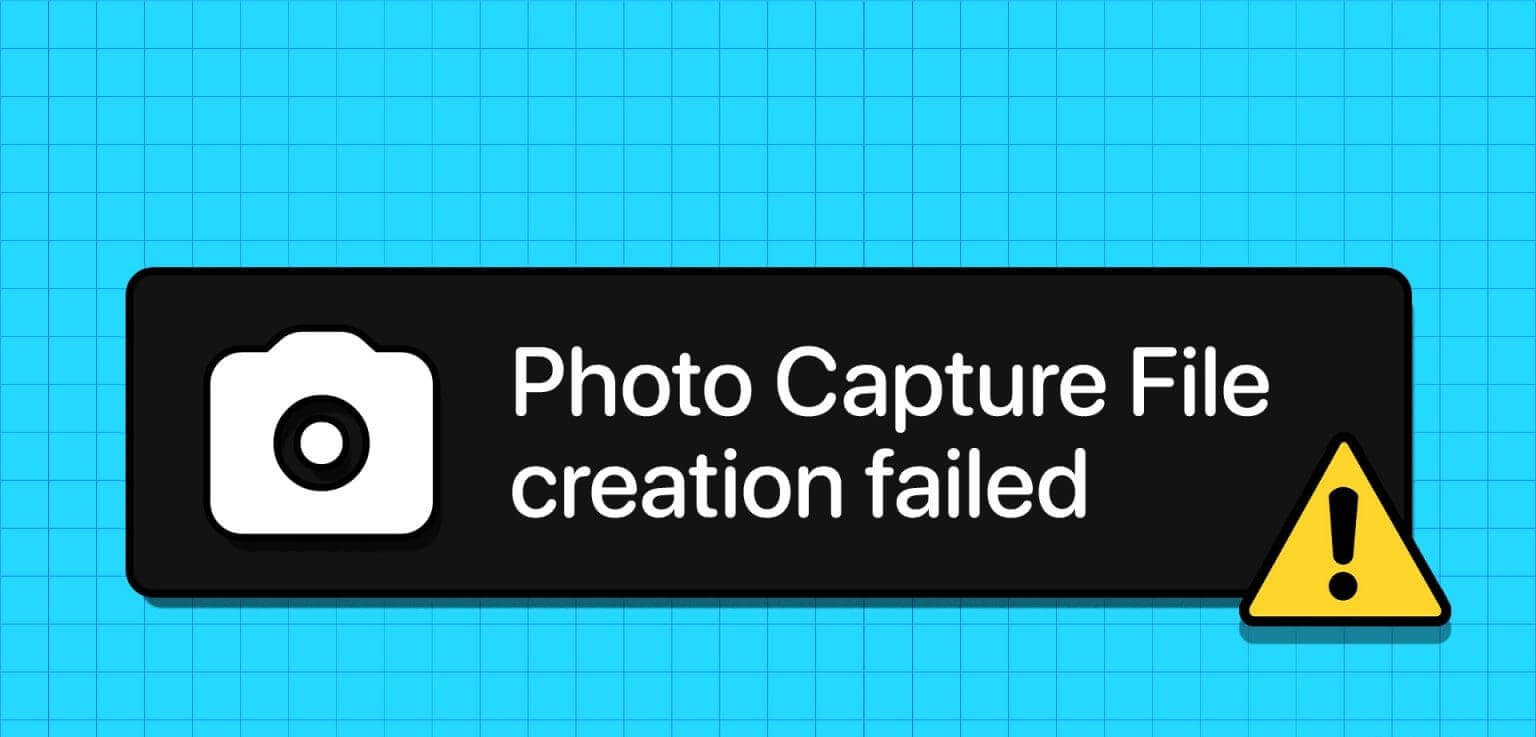
Problém může být způsoben vadnou webovou kamerou, chybějícími nebo zastaralými ovladači webové kamery, poškozenými soubory aplikací nebo oprávněními k ukládání souborů. Probereme sedm způsobů, jak problém vyřešit na počítači se systémem Windows 10 nebo 11.
1. Zkontrolujte, zda webová kamera funguje nebo ne
Aplikace Fotoaparát je výchozí aplikací pro pořizování videa i fotografií. Pokud se ale ve vaší webové kameře vyskytne nějaká závada, nebudete s ní moci pořizovat fotografie ani videa. Nejprve byste tedy měli zkontrolovat webovou kameru. Jedním snadným způsobem, jak toho dosáhnout, je použít online nástroje pro testování webových kamer, jako je např Test webové kamery.
Navštivte webovou stránku a klikněte na tlačítko Test my camera. Budete muset webu povolit přístup k vaší webové kameře. Počkejte na dokončení testu a zkontrolujte, zda test nehlásí nějaké problémy s hardwarem.
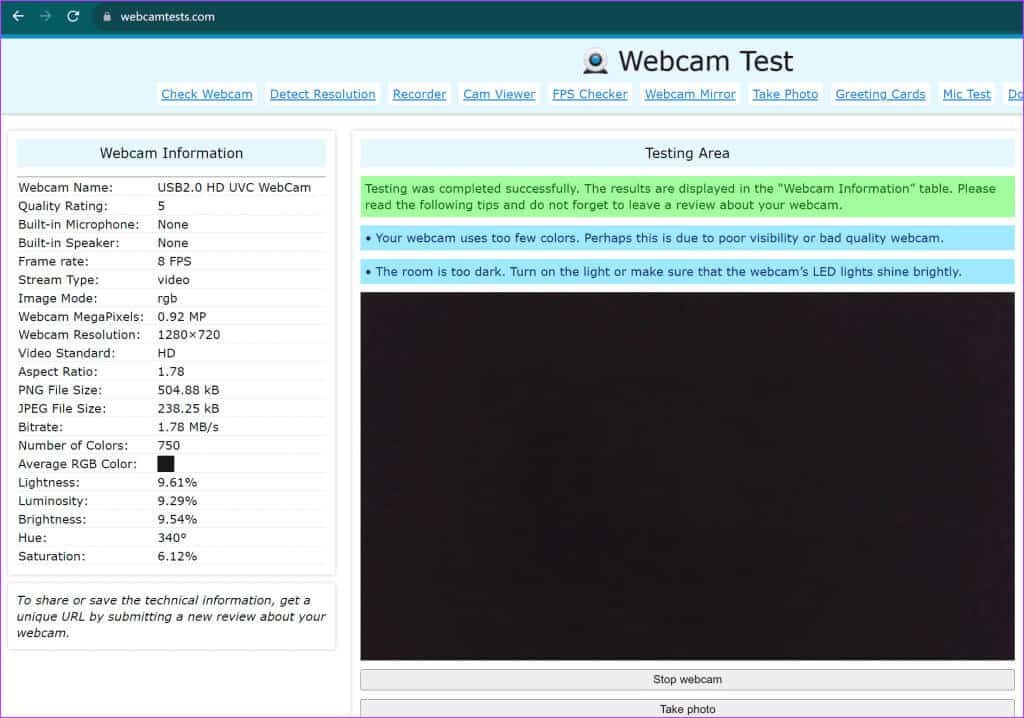
2. Zkontrolujte, zda má aplikace Fotoaparát přístup k vaší webové kameře
Nastavení ochrany osobních údajů systému Windows může zabránit aplikaci Fotoaparát v přístupu k vaší webové kameře. Proto byste měli aplikaci Fotoaparát povolit přístup k vaší webové kameře v Nastavení. Jak na to:
Krok 1: Stisknutím klávesové zkratky Windows + I otevřete aplikaci Nastavení.
Krok 2: Přejděte do vertikální nabídky na levé straně a klikněte na možnost Soukromí a bezpečnost.
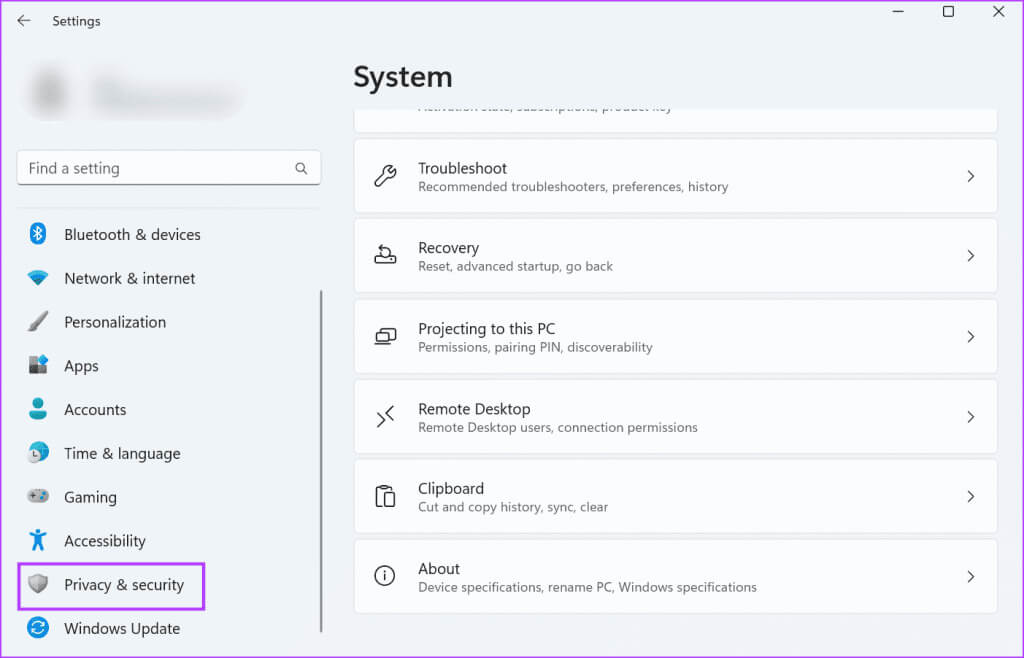
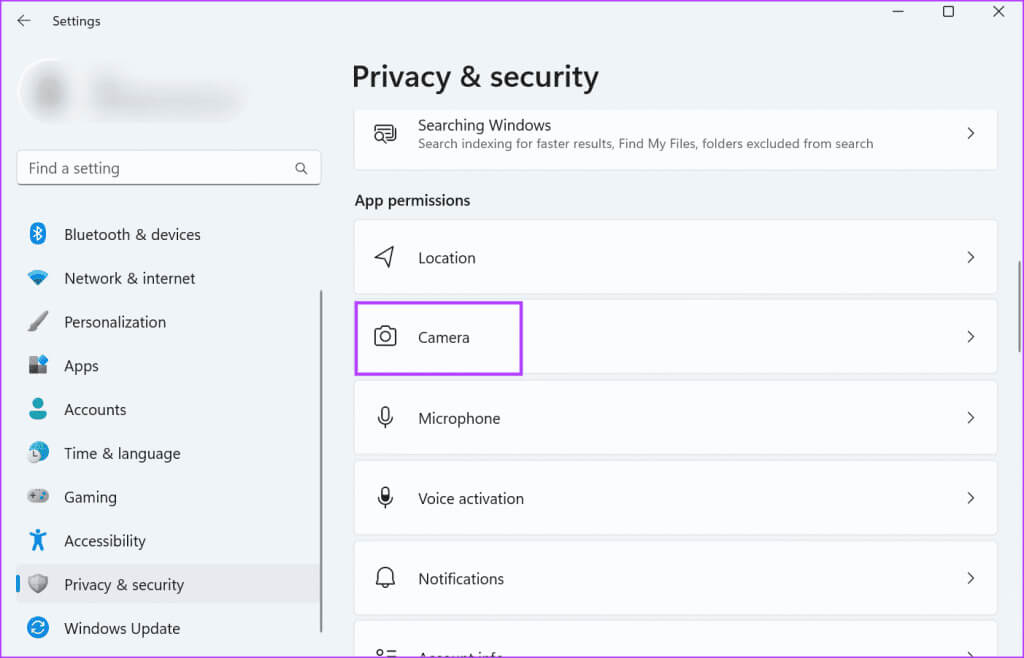
Krok 4: Přejděte do sekce „Povolit aplikacím přístup k vašemu fotoaparátu“.
Krok 5: Najděte aplikaci Fotoaparát v seznamu a poté zkontrolujte, zda je přepínací tlačítko vedle ní aktivní nebo ne. Pokud ne, klepnutím na přepínací tlačítko povolte aplikaci přístup webová kamera.
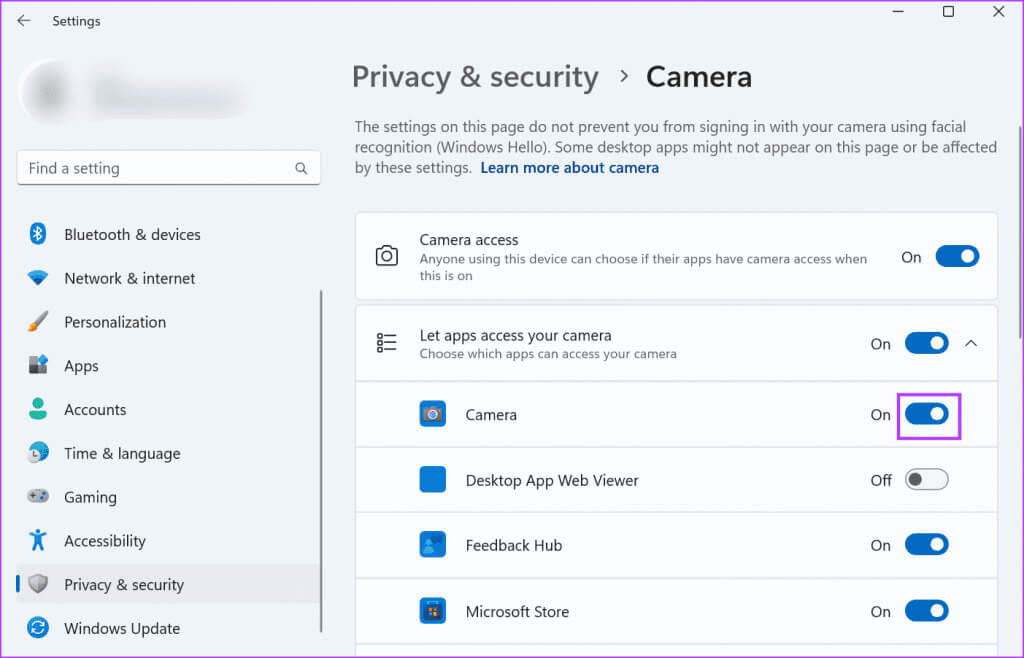
ةوة 6: Zavřete aplikaci Nastavení.
3. Aktualizujte ovladač webové kamery
Zastaralý ovladač webové kamery může také způsobit neočekávané problémy při jejím používání. Proto byste měli zkontrolovat, stáhnout a nainstalovat nejnovější ovladač webové kamery do počítače. Opakujte následující kroky:
Krok 1: Klepněte pravým tlačítkem na tlačítko "Start" otevřete seznam Pokročilý uživatel. Klikněte na Správce zařízení.
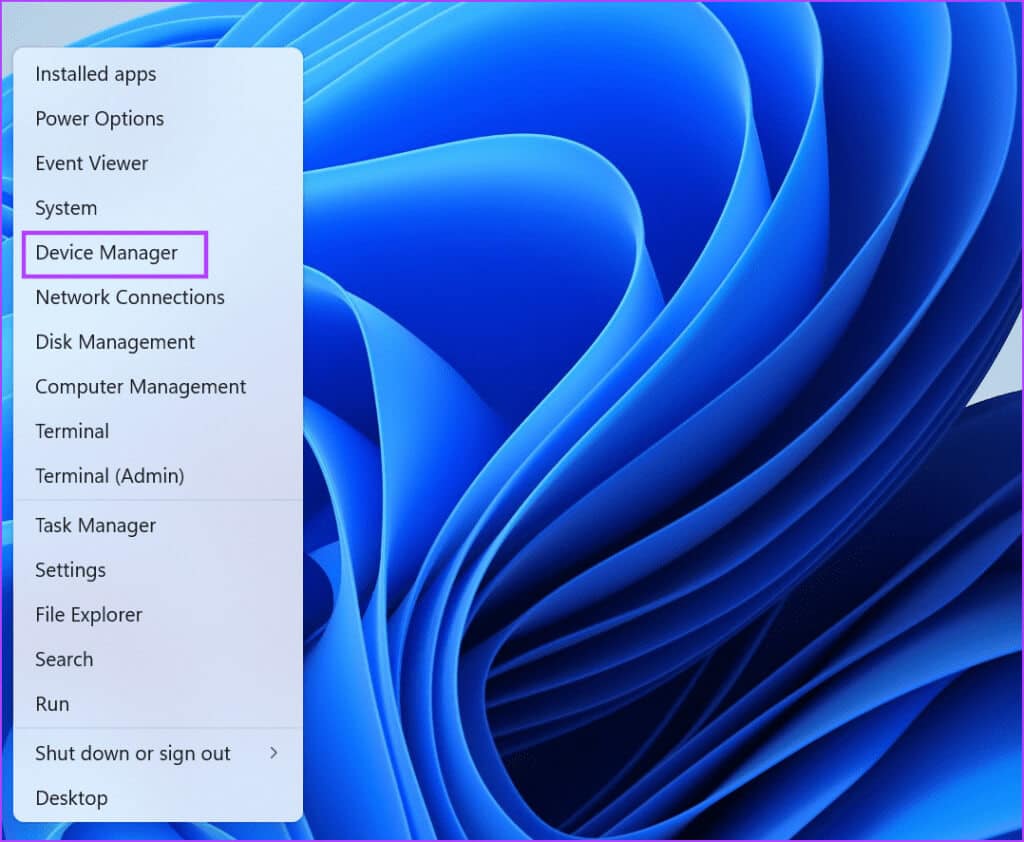
Krok 2: Kliknutím na ikonu šipky rozbalíte možnost fotoaparátu. Klikněte pravým tlačítkem na zařízení fotoaparátu a vyberte možnost Aktualizace ovladače.
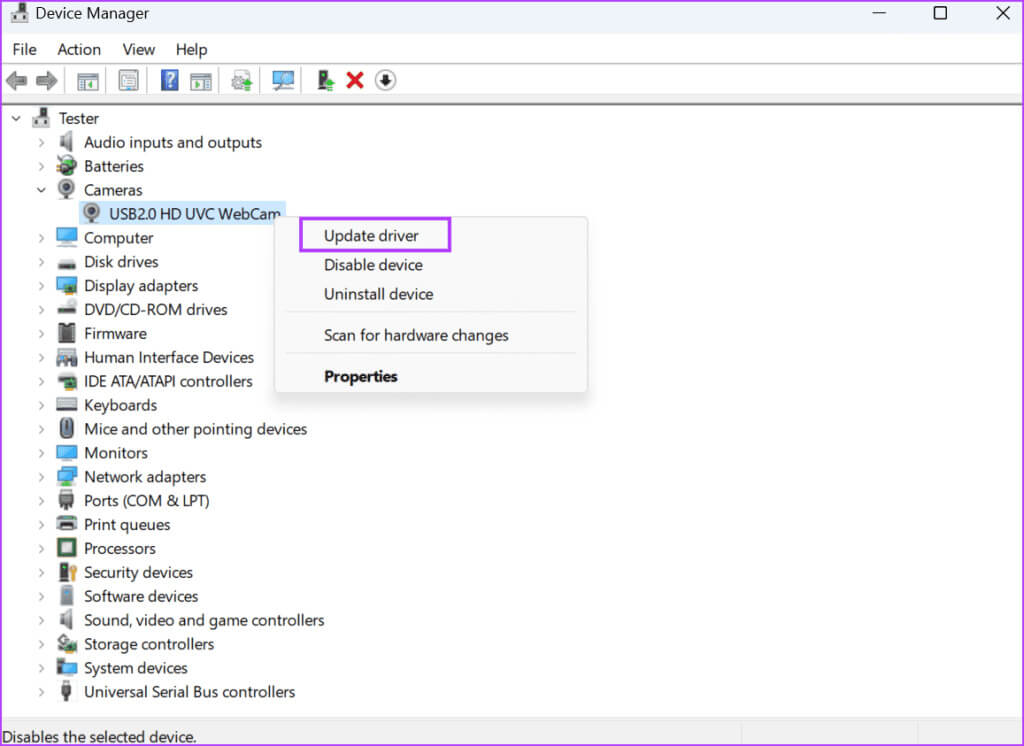
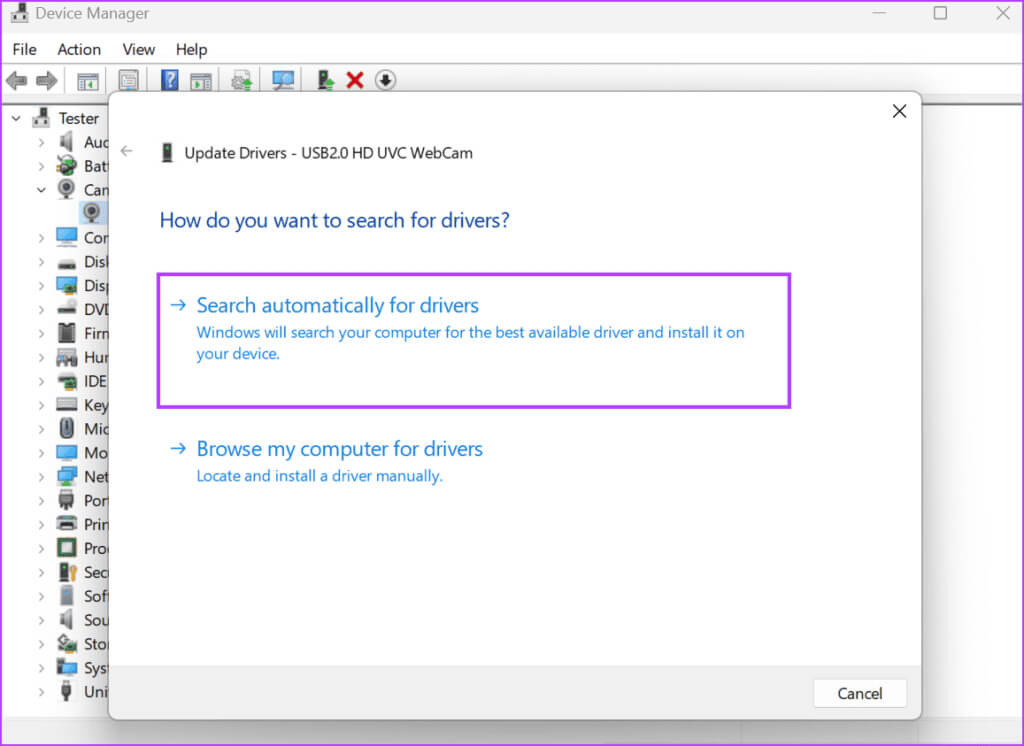
Můžete také zkusit stáhnout a nainstalovat nejnovější ovladače z webu výrobce.
4. Obnovte výchozí umístění uložení složky Camera Roll
Pokud je výchozí umístění uložení složky Camera Roll nesprávně nakonfigurováno, může se zobrazit chyba „Nepodařilo se vytvořit soubor zachycení“. Proto byste měli obnovit výchozí umístění uložení složky Camera Roll. Zde je postup:
Krok 1: Stisknutím klávesové zkratky Windows + E otevřete okno Průzkumník souborů.
Krok 2: Přejděte do adresního řádku nahoře a klikněte na něj. Vložte následující cestu do adresního řádku a stiskněte Enter:
%APPDATA%\Microsoft\Windows\Libraries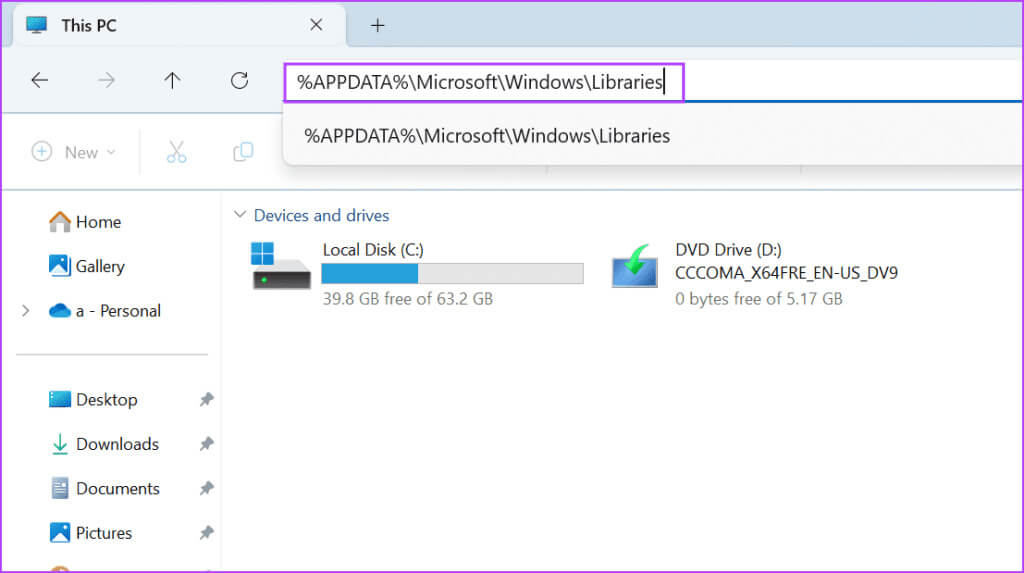
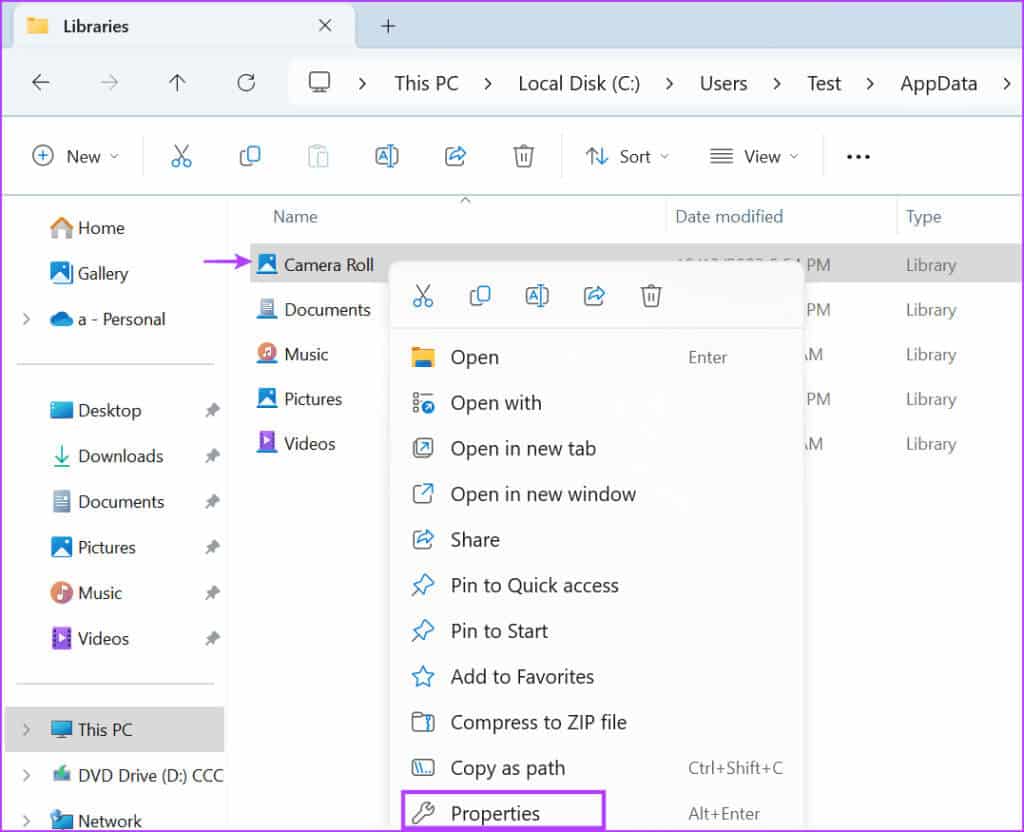
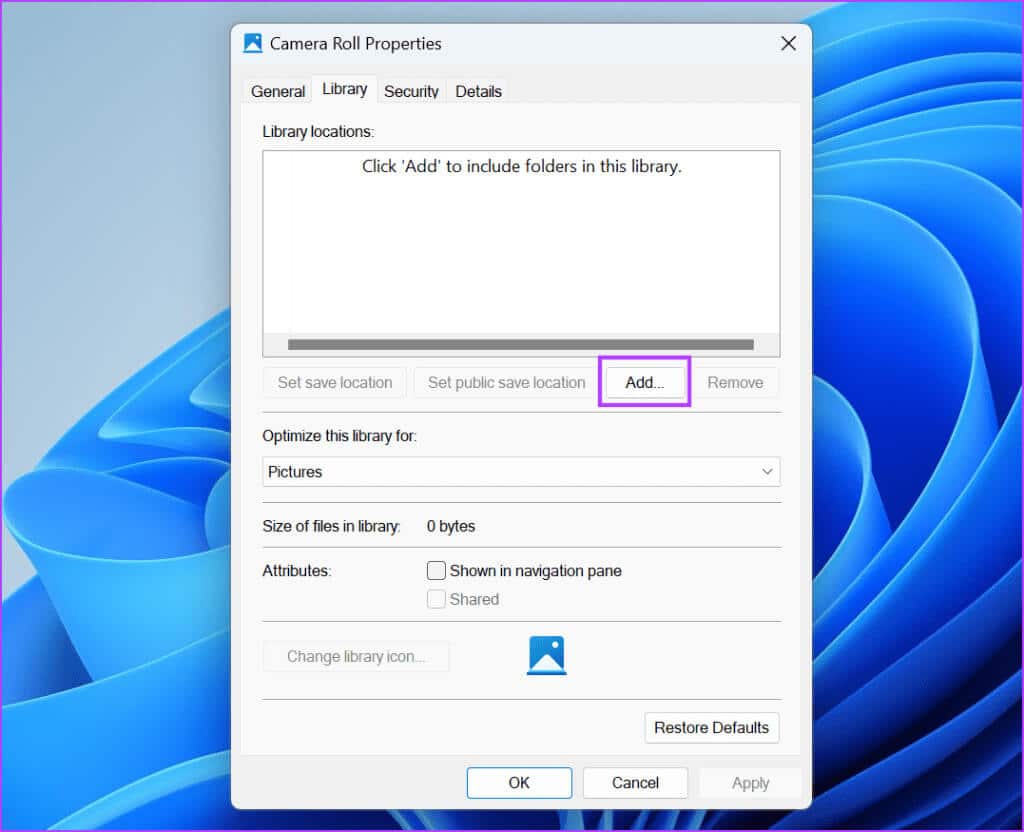
Krok 5: Klikněte na složku Camera Roll a vyberte ji. Klepněte na tlačítko "Zahrnout složku."
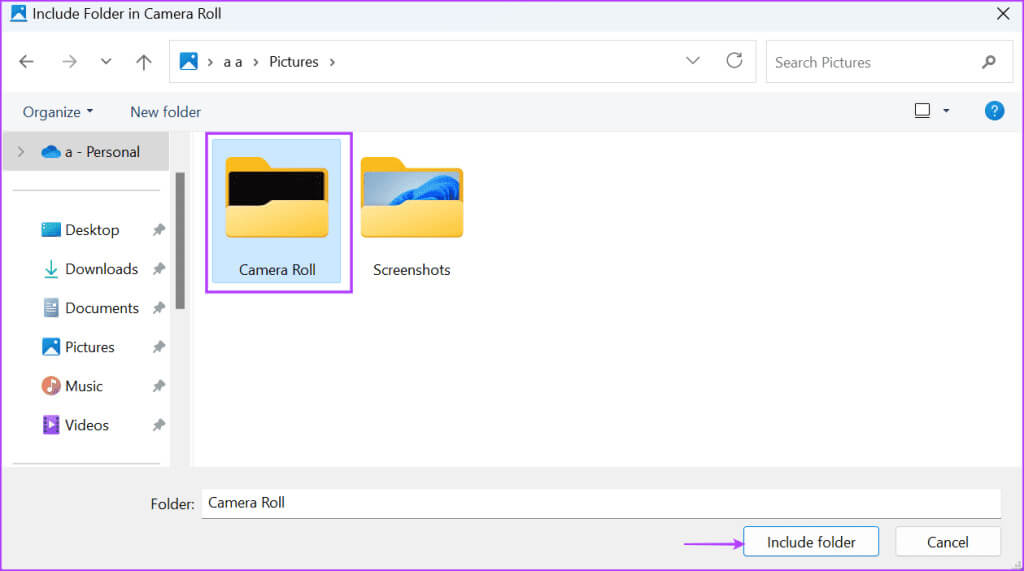
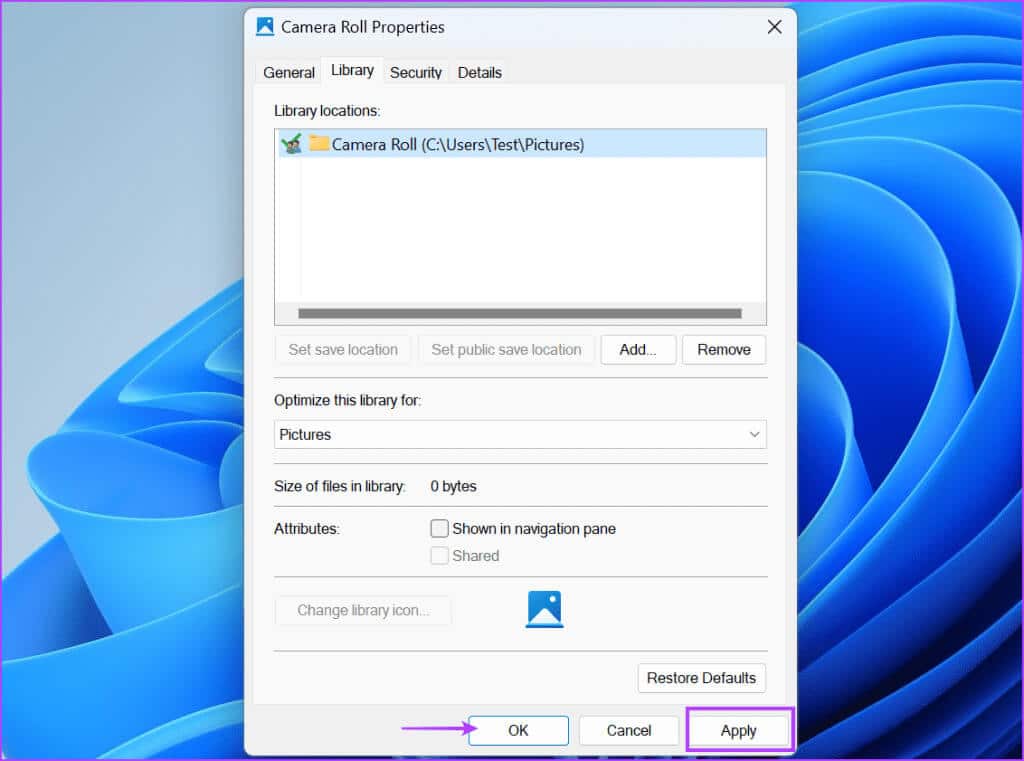
5. Změňte místo uložení
Pokud se vám stále zobrazuje chyba „Omlouváme se, fotku se nepodařilo uložit“, můžete zkusit změnit umístění složky, do které aplikace Fotoaparát ukládá fotografie. Jak na to:
Krok 1: Stisknutím klávesové zkratky Windows + I otevřete aplikaci Nastavení.
Krok 2: Přejděte dolů a klepněte úložný prostor.
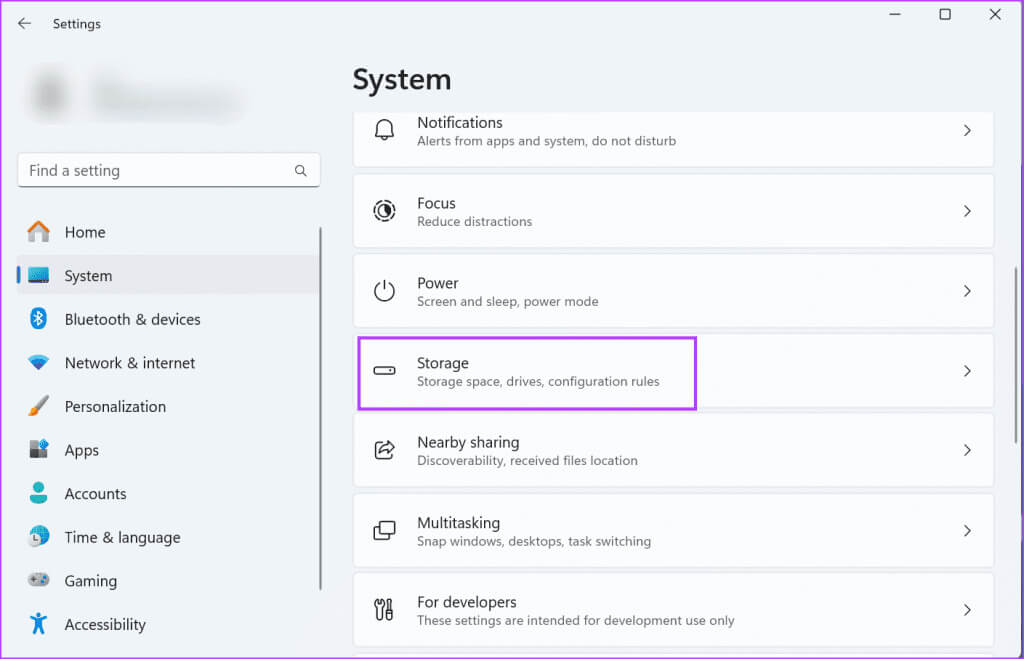
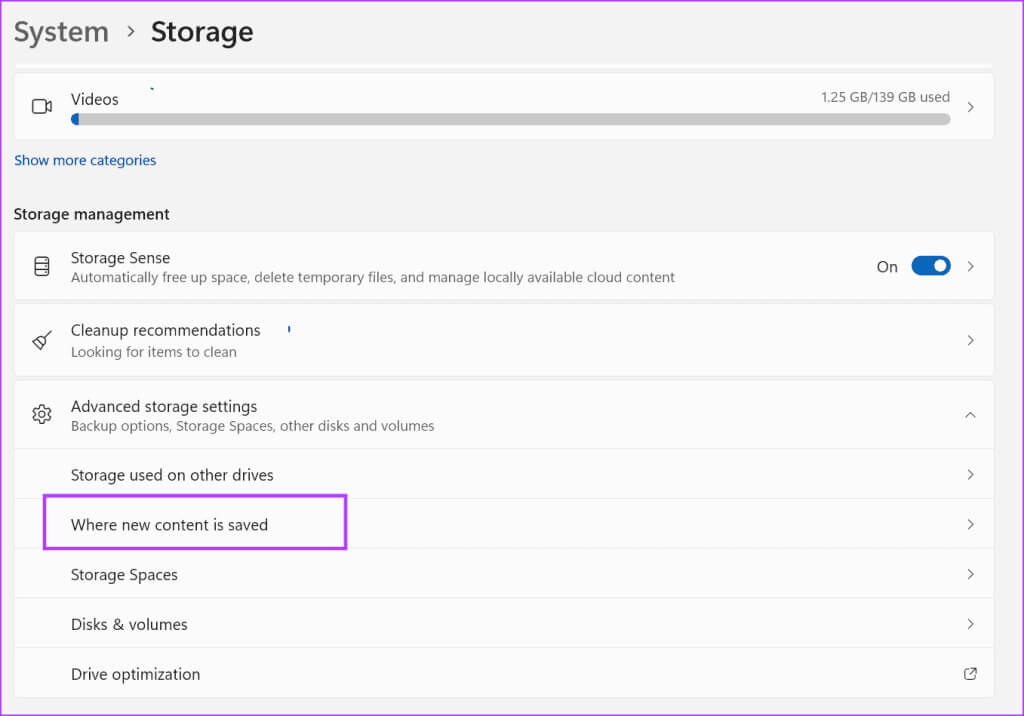
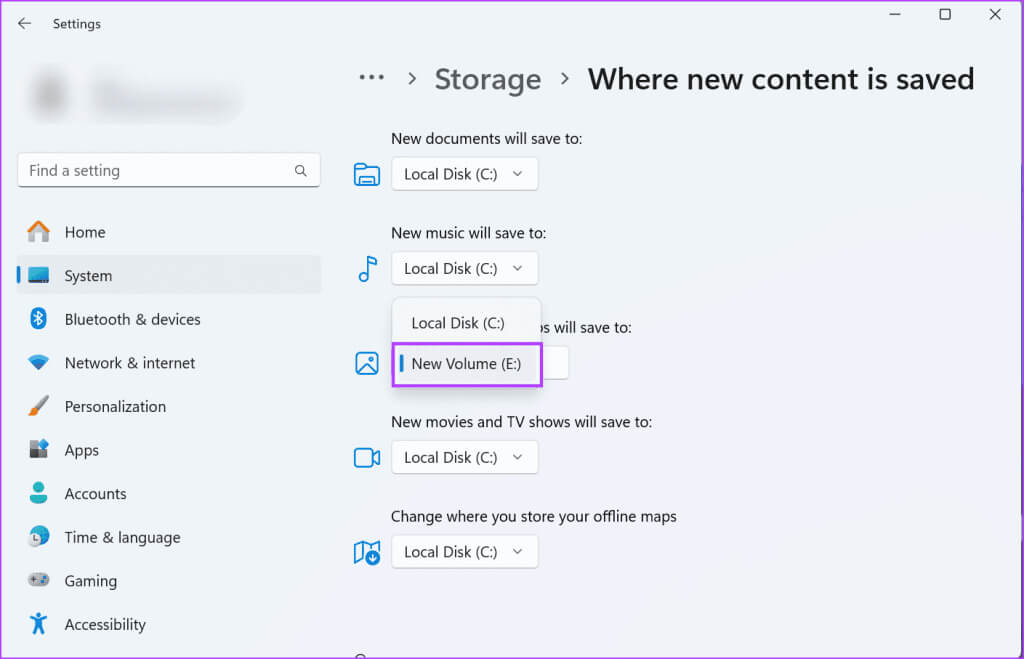
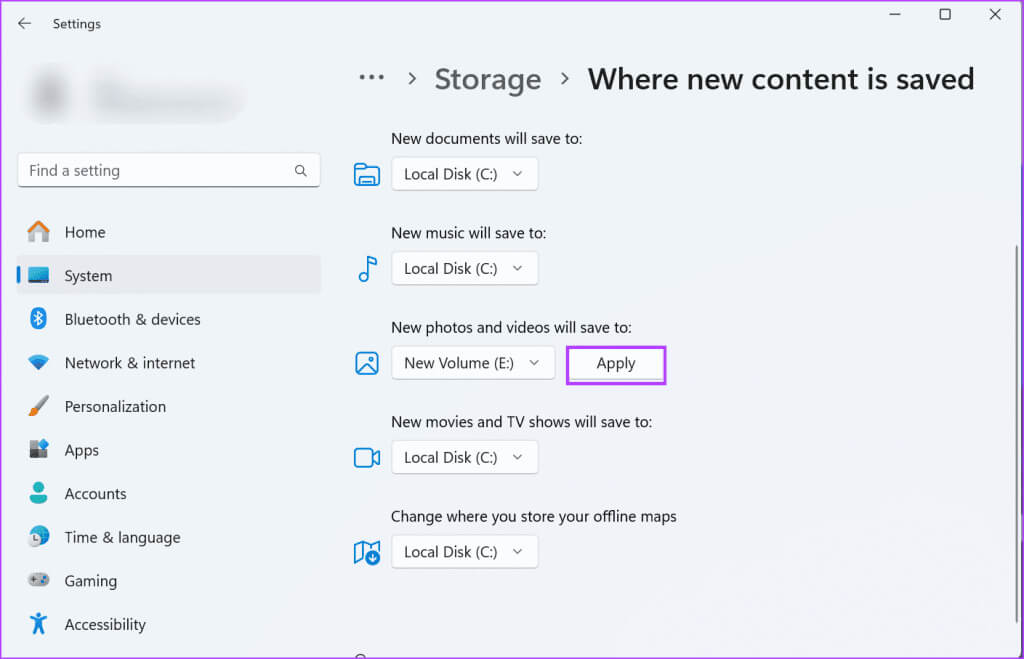
ةوة 6: Zavřete aplikaci Nastavení.
6. Opravte nebo resetujte aplikaci fotoaparátu
Aplikace fotoaparátu je Systémová aplikace Dodává se s předinstalovaným systémem Windows. Takže máte možnost opravit a resetovat. Oprava aplikace vyřeší problémy s aplikací fotoaparátu, která neukládá fotografie. Pokud však oprava nemá žádný účinek, měli byste ji resetovat. Zde je postup:
Krok 1: Stisknutím klávesy Windows otevřete nabídku Start. Do vyhledávacího pole zadejte fotoaparát a klikněte na možnost Nastavení aplikace.
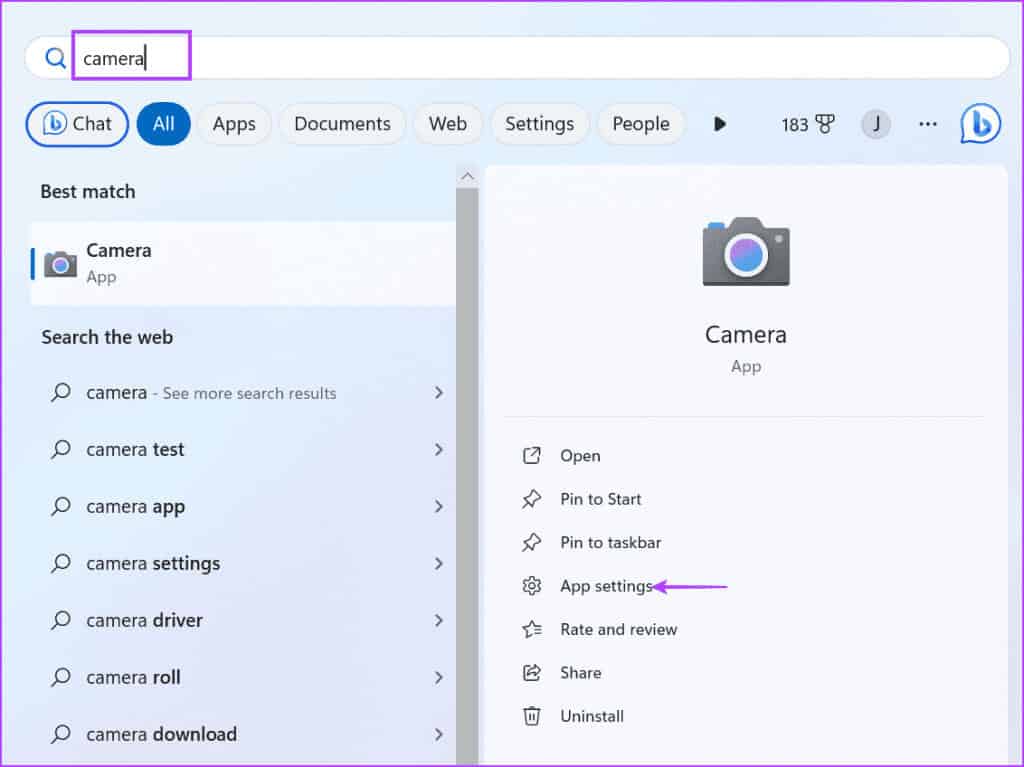
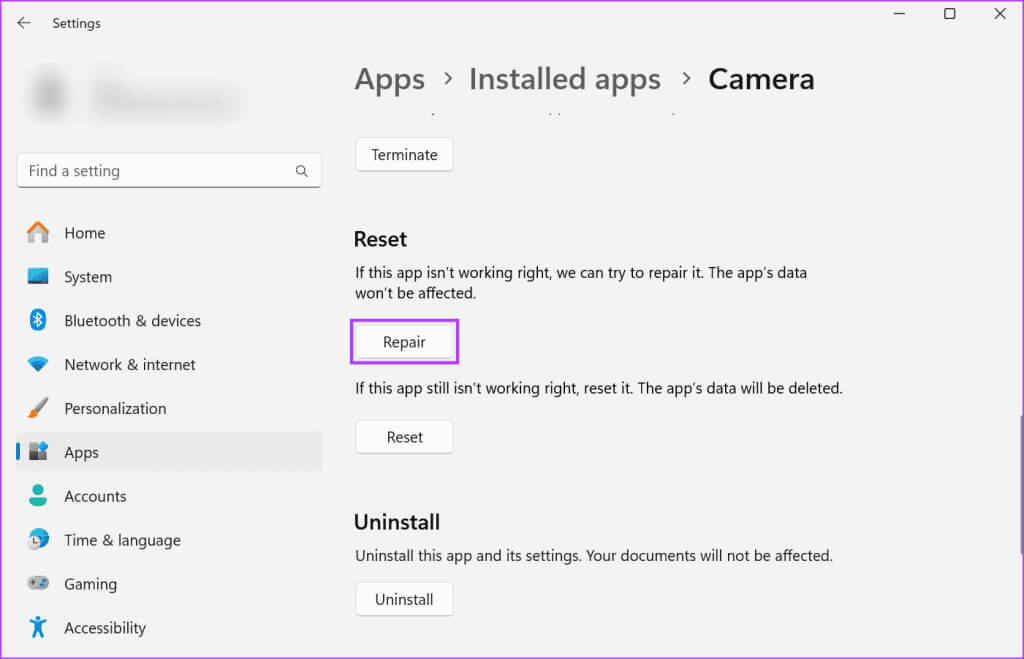
ةوة 3: Minimalizujte aplikaci Nastavení A zkontrolujte, zda má aplikace fotoaparátu stejný problém s ukládáním fotografií.
Krok 4: Pokud chyba přetrvává, znovu otevřete okno widgetu Nastavení. Klikněte na tlačítko Resetovat.
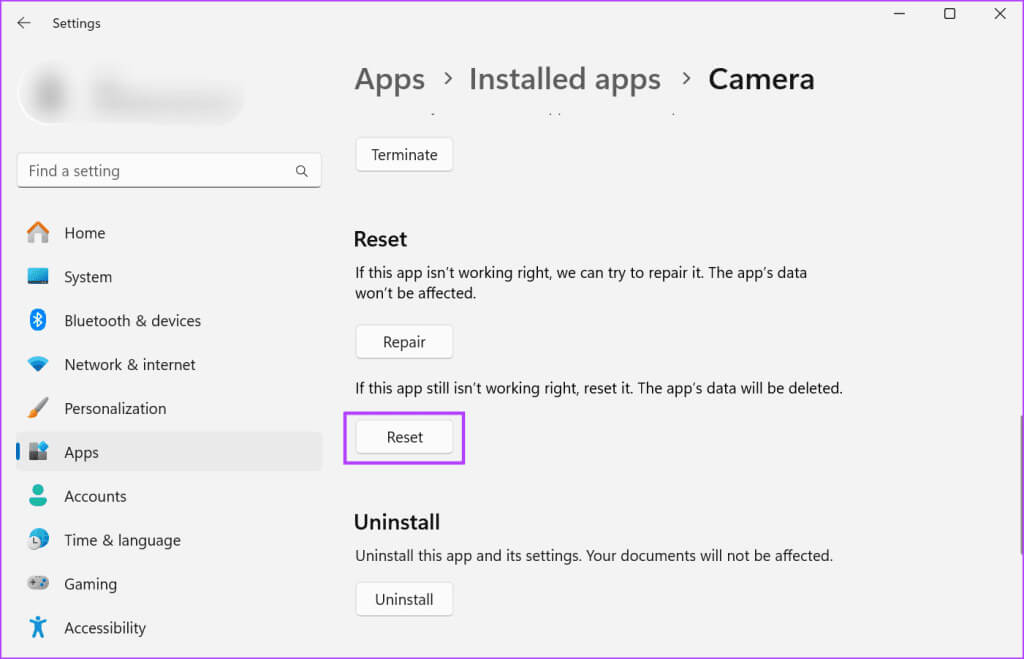
7. Znovu nainstalujte aplikaci Fotoaparát
I když se jedná o předinstalovanou aplikaci, můžete aplikaci Fotoaparát odinstalovat ve Windows 10 a 11. Proces odinstalace odinstaluje vadnou aplikaci. Poté si jej můžete znovu stáhnout z Microsoft Store. Zde je postup:
Krok 1: Klepněte pravým tlačítkem na tlačítko "Start" otevřete seznam Power User. Klikněte na možnost Nainstalované aplikace.
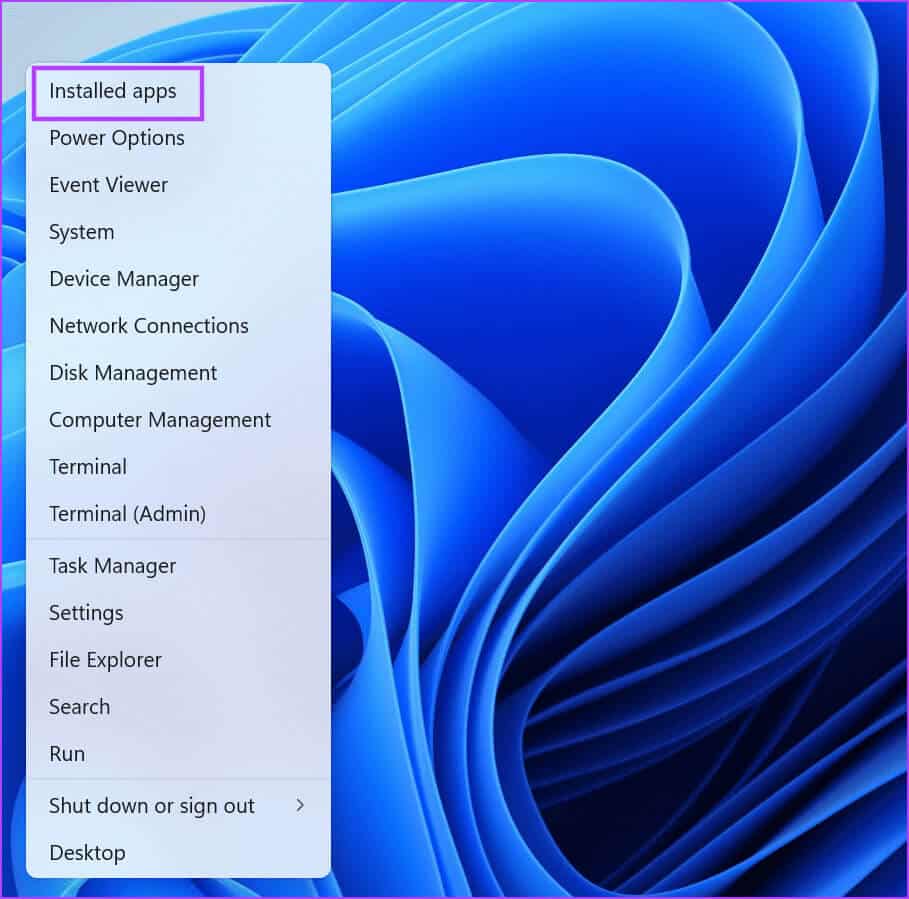
Krok 2: Vyhledejte aplikaci Fotoaparát v seznamu.
ةوة 3: Klikněte na tlačítko se třemi tečkami. Poté klikněte na možnost odinstalovat.
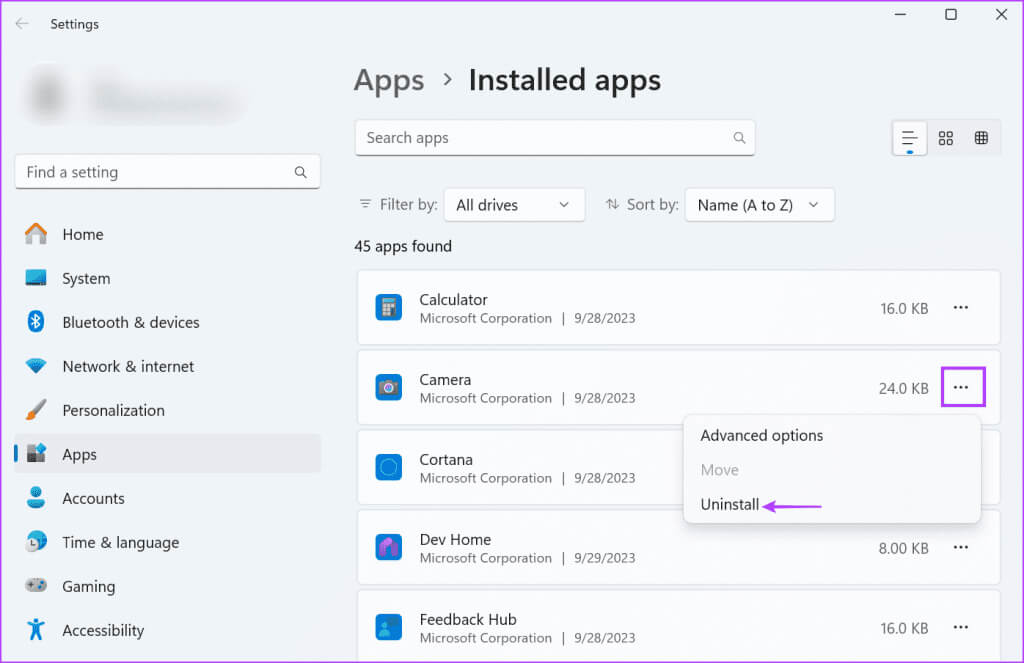
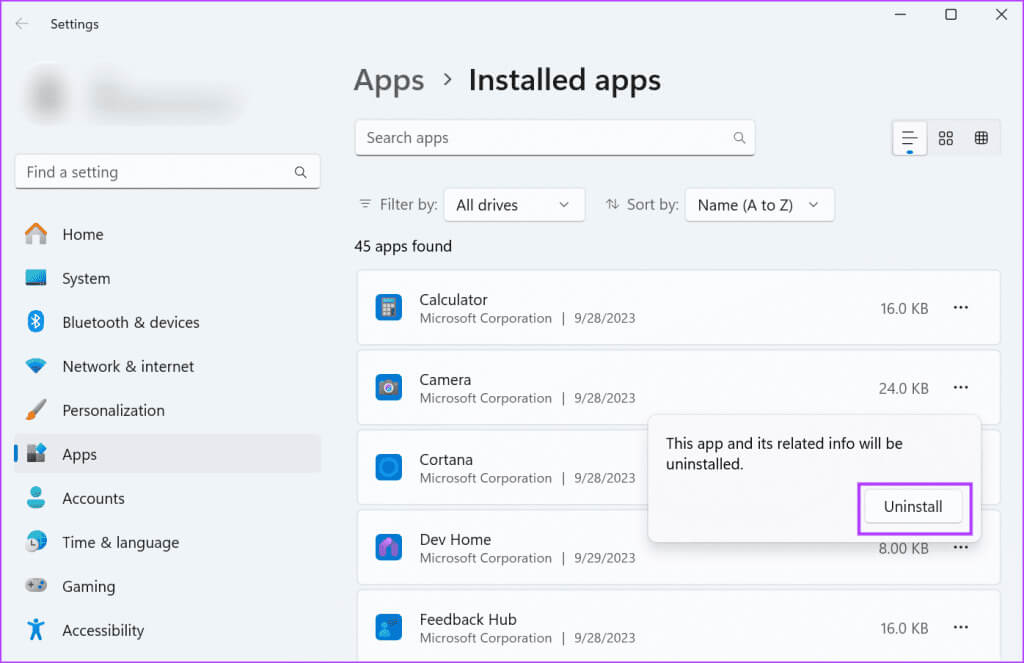
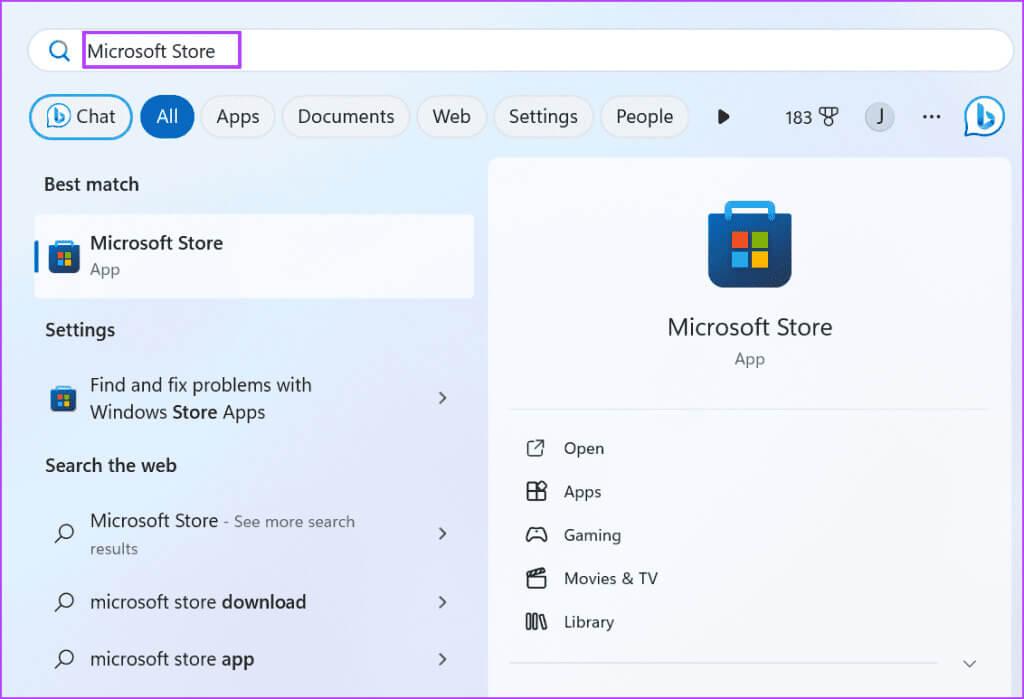
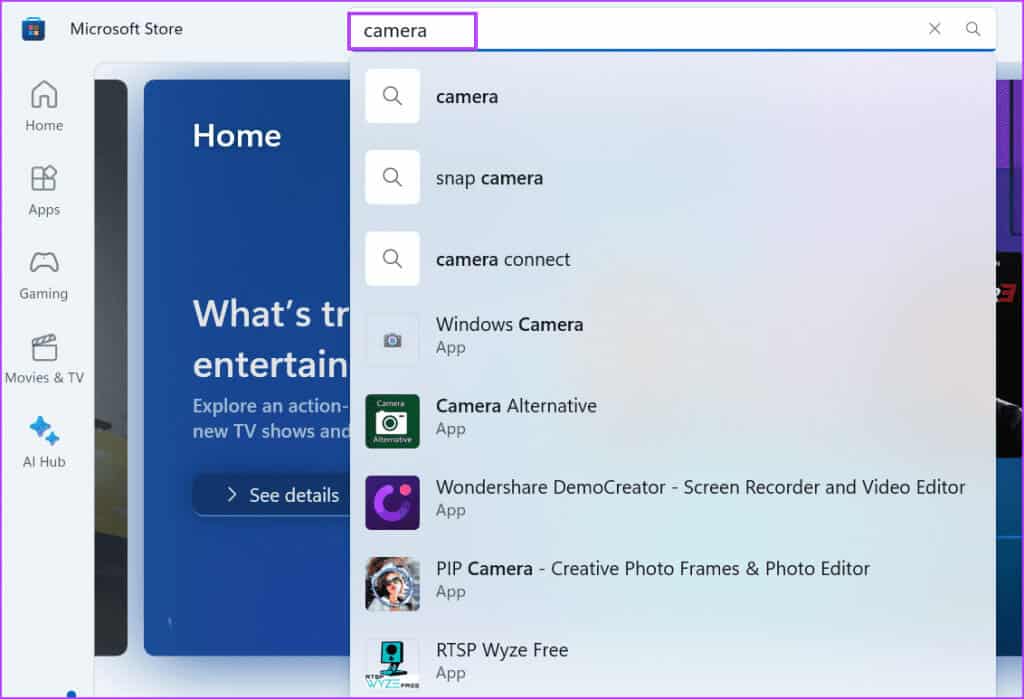

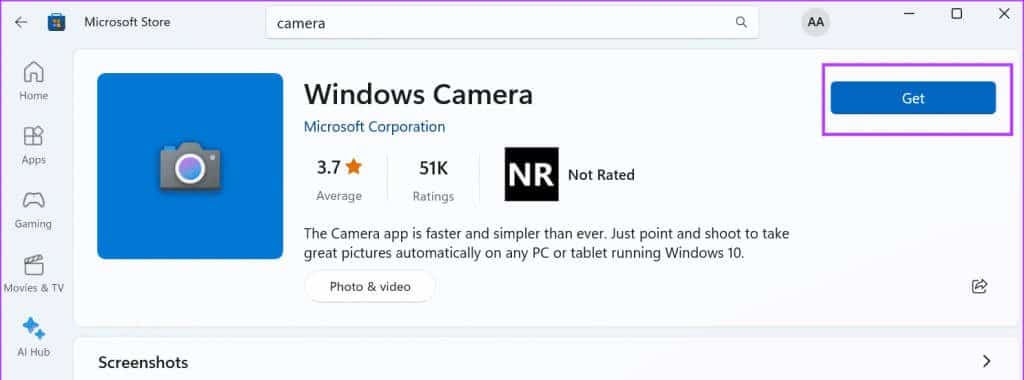
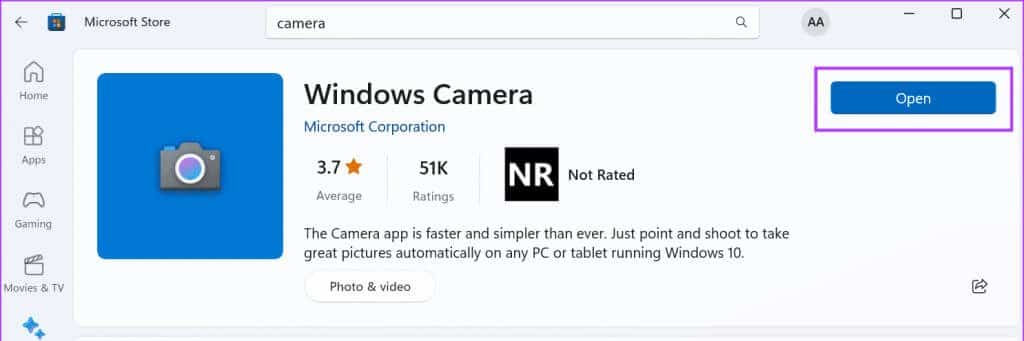
Opravte problémy s aplikací fotoaparátu
Toto bylo 10 způsobů, jak opravit chybu „Nepodařilo se vytvořit soubor pro zachycení obrázku“ ve Windows 11 a XNUMX. Začněte tím, že zkontrolujete webovou kameru, zkontrolujte nastavení ochrany osobních údajů a aktualizujte ovladače webové kamery. Dále obnovte výchozí umístění pro ukládání složky Camera Roll. Nakonec opravte aplikaci popř resetujte jeja poté jej znovu nainstalujte jako poslední možnost.